Kako namestiti Samsung TV Plus Kodi Addon na Android TV – TechCult
Miscellanea / / August 08, 2023
Namestitev dodatka Samsung TV Plus Kodi na vaš Android TV odpre vrata do priljubljenih oddaj, filmov in novic. Združuje vsebino Samsung s prilagodljivim in uporabniku prijaznim vmesnikom Kodi. Torej, če želite poenostavljeno središče vsebine na dosegu roke, poglejmo, kako integrirati ta dodatek v vaš Android TV.

Kazalo
Kako namestiti Samsung TV Plus Kodi Addon na Android TV
Kodi je priljubljen multimedijski predvajalnik, ki ga je mogoče prilagoditi z dodatki za dostop do široke palete vsebin, vključno s Samsung TV Plus. Čeprav Samsung TV Plus ni uradno na voljo kot samostojna aplikacija v trgovini Google Play za Android TV, lahko še vedno dodajte v svojo napravo Android TV z dodatki, ki delujejo kot repozitoriji za različne pretočne storitve in medije viri.
Tukaj je vodnik po korakih za namestitev dodatka Samsung TV Plus Kodi na vaš Android TV:
Korak I: Dodajte vir repozitorija
Opomba: Prepričajte se, da imate namestite aplikacijo Kodi na vaš Smart TV.
1. Zaženite Aplikacija Kodi na vašem Android TV.
2. Na začetnem zaslonu izberite nastavitveikona zobnika ki se nahaja v zgornjem levem kotu.
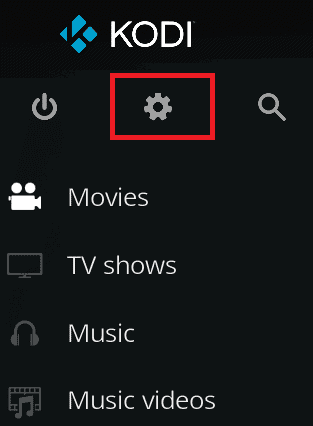
3. Izberite Upravitelj datotek.

4. Nato izberite Dodaj vir možnost v levem podoknu za pridobitev dodatka Samsung TV Plus Kodi.
5. Izberite za vstop v URL za repozitorij.
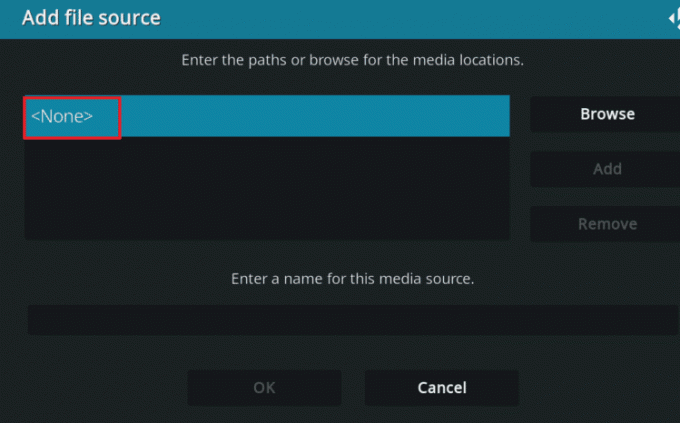
6. Vnesite želeni URL in izberite v redu.
- URL skladišča SlyGuy: https://k.slyguy.xyz/
- ALI URL alternativnega skladišča Glive: https://mrgsi.github.io/glive/
7. V naslednjem polju ga poimenujte premeten (ali poljubno ime) in izberite v redu da shranite vir.
8. Še enkrat preverite, ali je vse pravilno, in izberite v redu za izhod iz izvornega okna.
Preberite tudi: 10 najboljših alternativ za repozitorij Kodi Fusion
Korak II: Namestite repozitorij
1. Pojdi nazaj na Glavni meni Kodi in izberite Dodatki.

2. Udari Ikona programa za namestitev paketa dodatkov od zgornjega levega kota.
3. Izberite Namestiteiz zip datoteke možnost.
4. V pojavnem oknu izberite premeten ali dano ime vira.
5. Izberite repository.slyguy.zip (ali ustrezno datoteko zip iz repozitorija Glive).
Počakajte na repozitorij za prenos in v zgornjem desnem kotu Kodija se bo pojavilo obvestilo, ki potrjuje, da je repozitorij je nameščen.
Korak III: Namestite dodatek Samsung TV Plus Kodi
1. Zdaj, od Dodatki meni, izberite Namestiteiz repozitorija.
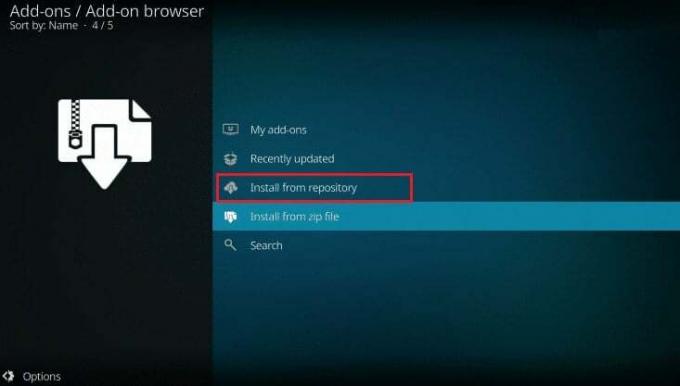
2. Izberite ja iz opozorilnega pojavnega okna.
3. Izberite Repozitorij SlyGuy (ali ustrezni repozitorij ste namestili).
4. Izberite Video dodatki možnost.
5. Pomaknite se navzdol in izberite Samsung TV Plus dodatek.
6. Udari Namestite možnost za začetek postopka namestitve.
Preberite tudi: Kako preprečiti samodejno predvajanje Samsung TV Plus
Korak IV: Konfigurirajte Dodatek Kodi Samsung TV Plus
Pravkar ste se naučili, kako namestiti Samsung TV Plus Kodi Addon. Zdaj pa se osredotočimo na njegovo konfiguracijo in uporabo. Sledite tem korakom:
1. Po namestitvi dodatka Samsung TV Plus Kodi se vrnite na Domači zaslon Kodi in izberite Dodatki v levem meniju.
2. Izberite Videododatki.
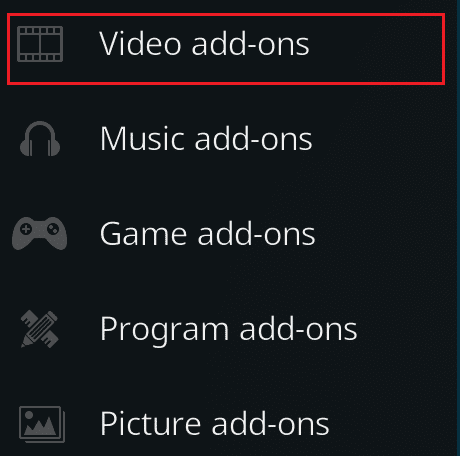
3. Nato izberite Samsung TV Plus s seznama dodatkov.
4. Izberite Odprto za zagon dodatka.
5. Vnesite svoj Samsung TV Plus uporabniško ime in geslo v nastavitvah dodatka in izberite v redu da shranite spremembe.
Opomba: Če nimate računa, lahko Pridruži se brezplačno.
6. Prilagodite tudi druge nastavitve, kot npr jezikovne nastavitve, razvrščanje kanalov, in video kakovost, glede na vaše želje.
Po nastavitvi dodatka Samsung TV Plus Kodi raziščite Dodatni meni izbirate med televizijskimi kanali v živo, filmi in oddajami. Izberite želeno vsebino in začnite pretakati ter uživajte v Samsung TV Plus na svoji napravi Kodi!
Ta vadnica je pojasnila kako namestiti dodatek Samsung TV Plus Kodi na Android TV na celovit način korak za korakom. Upamo, da lahko zdaj prek tega neverjetnega dodatka dostopate do različnih vsebin na svojem televizorju. Delite svoje poizvedbe ali predloge v spodnjem oddelku za komentarje in spremljajte naše spletno mesto za več tehnično podkovanih vodnikov. Veselo pretakanje!
Pete je višji pisec pri TechCultu. Pete obožuje vse, kar je povezano s tehnologijo, po srcu pa je tudi navdušen DIYer. Ima desetletje izkušenj s pisanjem navodil, funkcij in tehnoloških vodnikov na internetu.



